نصب وردپرس روی لوکال هاست: همان طور که می دانیم وردپرس یک سیستم مدیریت محتوا برای طراحی سایت می باشد که امروزه طرفداران زیادی را به خود جذب نموده است. این سیستم تحت وب بوده و برای اجرای آن بر روی دستگاه کامپیوتر خود که به آن لوکال هاست نیز می گوییم نیازمن نصب برنامه های خاص و متفاوتی است که از طریق هر کدام از آن ها می توان فعالیت نصب را اجرا نمود. یکی از این برنامه ها که از بهترین آن ها نیز می باشد، xamppp است که نصب و راه اندازی آن بسیار ساده می باشد. ما در این قسمت نصب این برنامه و نصب وردپرس بر روی لوکال هاست را به شما آموزش خواهیم داد که آسان تر از نصب ان بر روی هاست (می توانید از هاست وردپرس) می باشد.
نصب وردپرس روی لوکال هاست
در ابتدا چندین نکته بسیار مهم برای نصب برنامه xamp را برای شما کاربران عزیز شرح خواهم داد تا در طی مراحل نصب به مشکلی بر نخورید و پس از آن به سراغ آموزش نصب وردپرس خواهیم رفت:
حل مشکل آپلود تصاویر در وردپرس
هنگام انجام عملیات نصب اگر به صفحه ای مشابه صفحه زیر برخورد کردید لازم است که تیک تمامی گزینه ها را فعال نمایید تا تمامی ماژول های آن نصب شود.
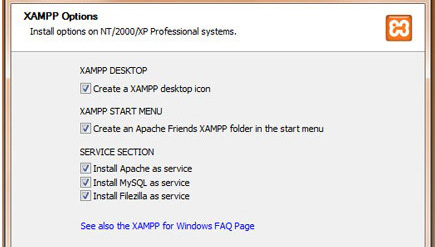
پس از انجام مراحل نصب بر روی آیکون xampp control کلیک نمایید تا صفحه ای مشابه تصویر زیر برایتان ظاهر شود.

یک نکته ی مهم این است که هنگامی که برای اولین بار از این برنامه استفاده می نمایید هیچ کدام از برنامه های درون لیست برنامه xampp در حال Running نیستند! اما در کنار آن ها گزینه start وجود دارد که شما با زدن آن باید این قسمت ها را به حالت اجرا ببرید. شما باید سه برنامه اول را start نمایید. تا انند تصویر بالا بشود.
*اگر برنامه تان باز هم کار نکرد و اجرا نشد یک بار سیستم خود را restart نمایید.
نصب وردپرس روی لوکال هاست xampp
برای نصب وردپرس روی لوکال هاست در ابتدا باید یک پایگاه داده یا همان data base برای نصب ورد پرس ایجاد نماییم. برای انجام این کار باید در ابتدا عبارت localhost/phpmyadmin را وارد نموده و پس از ان enter را بزنید تا به صفحه زیر هدایت شوید. و بر روی دکمه مشخص شده کلیک نمایید.
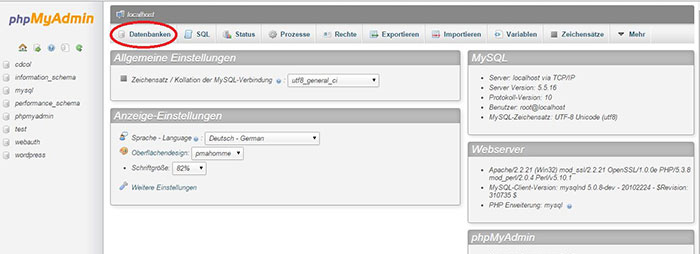
در پنجره ی باز شده باید در قسمتی که برایتان با یک تیک قرمز رنگ مشخص شده است نام پایگاه داده خود را وارد نمایید. در قسمت روبه روی آن نیز می توانید فرمت پشتیبانی کننده data base خود را اتخاب کنید.(به دلخواه خودتان). اما بهتر است فرمتی که در تصویر مشاهده می کنید را انتخاب نماببد.

پس از ایجاد پایگاه داده خود ، باید از آن برای نصب وردپرس خود بر روی لوکال هاست استفاده نمایید. در برنامه xampp و از این قبیل معمولا نام کاربری یا هان username به صورت پیشفرض root می باشد و هیچ رمز عبوری ندارد. زیرا بر روی سیستم شخصی خانگی خودتان نصب شده و از نظر امنیتی مشکلی نخواهد د است. اما می توانید هر زمان برای آن رمز عبور تعریف نمایید.
در این قسمت برای نصب وردپرس روی لوکال هاست باید آخرین نسخه وردپرس را دانلود کرده و به آدرس نصب برنامه xampp خود که C:\xampp رفته و در پوشه htdocs (ریشه هاست است) وردپرس بروید. حال یک فایل با نام دلخواه خود که می خواهید طراحی سایت شما در آن آدرس در لوکال هاست اجرا شود ایجاد و محتویات ورد پرس را در آن از حالت فشرده خارج نمایید. به طور مثال اگر نام فایل خود را avinaweb بگذارید آدرس وب سایت شما در لوکال هاست localhost/avinaweb می شود.
در این قسمت فایل wp-config-sample.php را با یک برنامه ویرایشگر کد مثل notepad یا php storm باز نمایید و مشخصات پایگاه داده خود را در قسمت های مشخص شده آن جایگزین نمایید.
۱ ۲ ۳ ۴ ۵ ۶ ۷ ۸ ۹ ۱۰ | define(‘DB_NAME’, ‘database_name_here’); /** MySQL database username */ define(‘DB_USER’, ‘username_here’); /** MySQL database password */ define(‘DB_PASSWORD’, ‘password_here’); /** MySQL hostname */ define(‘DB_HOST’, ‘localhost’); |
ژس از انجام این عملیات و ذخیره فایل با نام جدید، آن را باز می کنیم تا به صفحه وب خود هدایت شویم. آدرس سایتی که در بالا به ان اشاره نمودیم که با سلیقه خودتان ایجاد می شود localhost/avinaweb را در صفحه وب باز می کنیم تا صفحه ی زیر را مشاهده نماییم.

حال دیگر وردپرس شما نصب شده است و تنها لازم است تا اطلاعات مربوط به هر جعبه متن را به دلخواه و سلیقه خودتان وارد نمایید. در این قسمت شما نام کاربری و رمز ورود پنل وردپرس خود را تعیین می کنید. حال تنها کافیست که بر روی دکمه راه اندازی وردپرس کلیک کنید تا بعد از مدتی پیغام نصب موفقیت آمیز وردپرس ظاهر می شود. برای طراحی سایت خود باید ورد پرس را بر روی هاست خریداری شده خود نصب و راه اندازی نمایید که در ادامه آن را نیز برای شما آموزش خواهیم داد.
موفق باشید.

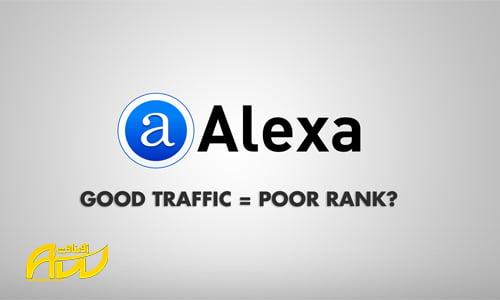
۱ دیدگاه. دیدگاه تازه ای بنویسید
mamnoon